Möchten Sie in WordPress eine Dienstleistungsvereinbarung verlangen?
Wenn Sie von den Nutzern die Zustimmung zu Ihren Nutzungsbedingungen verlangen, können Sie Ihre Website schützen und gleichzeitig eine gute Nutzererfahrung bieten.
In diesem Artikel zeigen wir Ihnen, wie Sie Ihrer WordPress-Website eine Dienstleistungsvereinbarung hinzufügen können.
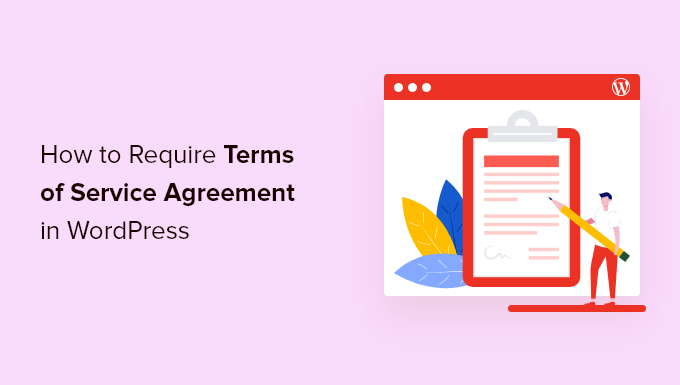
Was ist eine Dienstleistungsvereinbarung und warum sollte sie zu WordPress hinzugefügt werden?
Eine AGB-Vereinbarung ist eine Reihe von Bedingungen, denen die Nutzer zustimmen müssen, um Ihre Website zu nutzen, ein Formular einzureichen, ein Angebot anzufordern, Produkte zu bestellen, Ihrer E-Mail-Liste beizutreten und vieles mehr.
Durch das Hinzufügen von Nutzungsbedingungen zu WordPress können Sie Spam verhindern, Ihre Haftung begrenzen und die Benutzer dazu bringen, bestimmten Website-Richtlinien zuzustimmen.
In diesem Sinne zeigen wir Ihnen, wie Sie auf Ihrer WordPress-Website eine Vereinbarung über die Nutzungsbedingungen einrichten können.
Erstellen einer Dienstleistungsvereinbarung in WordPress
Wenn Sie noch keine Dienstleistungsvereinbarung haben, müssen Sie eine erstellen und sie zu WordPress hinzufügen.
Es gibt mehrere Möglichkeiten, eine TOS-Vereinbarung zu erstellen. Sie können zum Beispiel einen Online-Generator verwenden, den Text von einer anderen Website kopieren, einen Anwalt beauftragen oder ein TOS-Plugin verwenden, um eine Vereinbarung für Sie zu erstellen.
Anmerkung des Herausgebers: Wir empfehlen, einen professionellen Anwalt zu konsultieren, um die Nutzungsbedingungen für Ihre Website zu erstellen. Das unten stehende Plugin zur automatischen Erstellung von Nutzungsbedingungen kann zwar funktionieren, aber die Einhaltung nicht garantieren.
In diesem Tutorial verwenden wir das WP AutoTerms-Plugin, um allgemeine Geschäftsbedingungen zu erstellen, aber Sie können die Methode verwenden, die für Sie am besten geeignet ist.
Zunächst müssen Sie das Plugin installieren und aktivieren. Weitere Einzelheiten finden Sie in unserer Schritt-für-Schritt-Anleitung für die Installation eines WordPress-Plugins.
Danach navigieren Sie zu WP AutoTerms “ Rechtliche Seiten hinzufügen in Ihrem WordPress-Admin-Panel.
Klicken Sie dann auf die Schaltfläche „Erstellen“ im Bereich „Allgemeine Geschäftsbedingungen“.
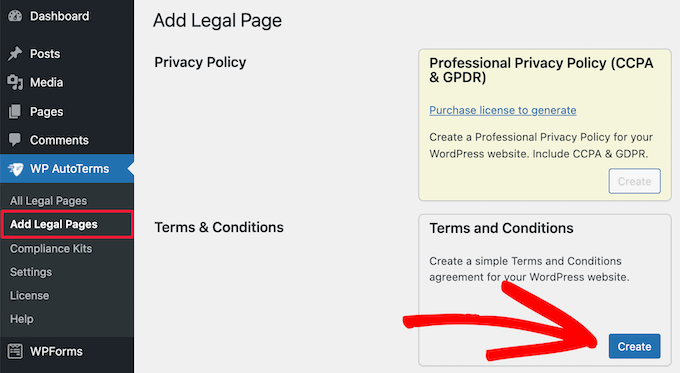
Als nächstes müssen Sie Informationen über Ihr Unternehmen angeben.
Dazu gehören die URL Ihrer WordPress-Website, Ihr Firmenname, Ihr Standort und vieles mehr.
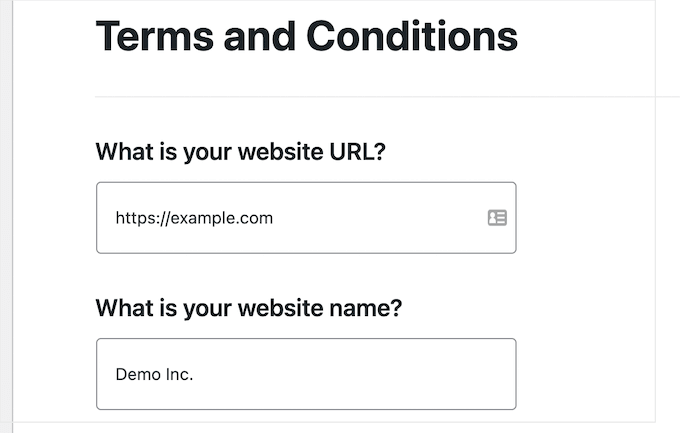
Sie müssen auch die Fragen beantworten, die Ihnen dabei helfen, die für Ihre Website am besten geeigneten Geschäftsbedingungen zu erstellen.
Wenn Sie fertig sind, klicken Sie auf die Schaltfläche „Erstellen“.
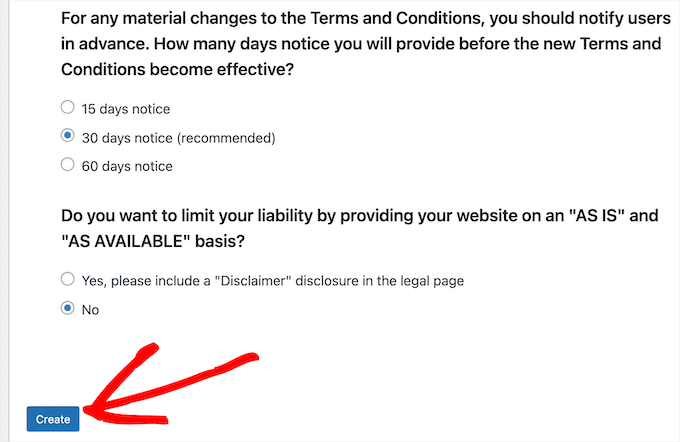
Dies bringt Sie zu einer Seite, auf der Sie Ihre Nutzungsbedingungen einsehen können.
Wenn Sie mit der Seite zufrieden sind, klicken Sie auf die Schaltfläche „Veröffentlichen“.
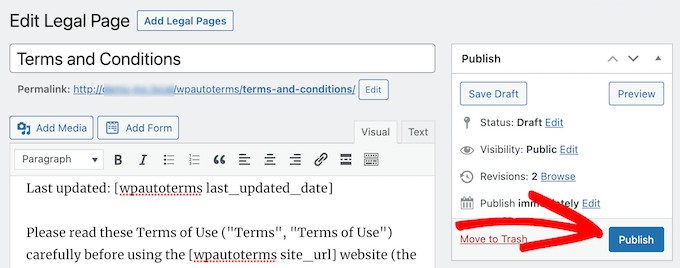
Als Nächstes kopieren Sie den Text der Nutzungsbedingungen und fügen ihn in Ihr WordPress-Formular ein.
Markieren Sie einfach den Text, klicken Sie mit der rechten Maustaste und dann auf die Option „Kopieren“.
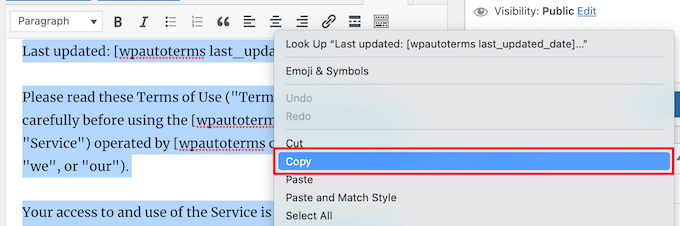
Fügen Sie Ihre Nutzungsbedingungen zu WordPress-Formularen hinzu
Sobald Sie Ihre AGB-Vereinbarung erstellt haben, können Sie von den Nutzern verlangen, dass sie ihr zustimmen, damit sie bestimmte Aktionen auf Ihrer Website durchführen können. In diesem Fall werden wir die AGB-Vereinbarung zu einem WordPress-Formular hinzufügen.
Dazu empfehlen wir die Verwendung des WPForms-Plugins. Es ist das beste WordPress-Formular-Plugin auf dem Markt und wird von über 6 Millionen Websites verwendet.
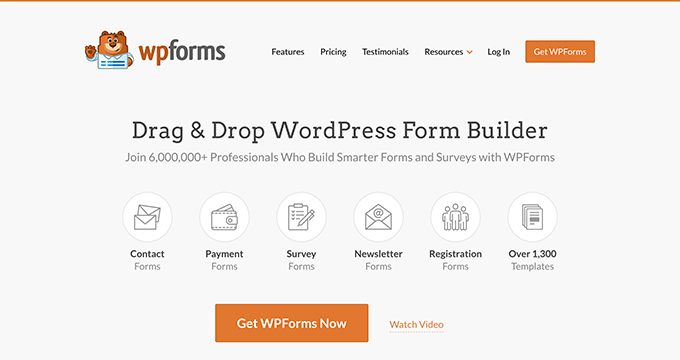
Mit dem Drag-and-Drop-Builder können Sie schnell jede Art von WordPress-Formular erstellen, darunter Online-Bestellformulare, einfache Kontaktformulare, Spendenformulare und vieles mehr.
Hinweis: Wir werden die kostenlose Version des Plugins verwenden, um ein Kontaktformular für die Allgemeinen Geschäftsbedingungen zu erstellen, aber Sie können auch die Pro-Version verwenden, die Ihnen Zugang zu zusätzlichen Funktionen, Formularvorlagen und mehr bietet.
Als Erstes müssen Sie das Plugin installieren und aktivieren. Weitere Einzelheiten finden Sie in unserem Leitfaden für Einsteiger zur Installation eines WordPress-Plugins.
Sobald Sie Ihr Plugin aktiviert haben, gehen Sie zu WPForms “ Add New, um ein neues WordPress-Formular zu erstellen.
Zunächst müssen Sie eine Formularvorlage auswählen. Bewegen Sie einfach den Mauszeiger über eine Vorlage und klicken Sie auf die Schaltfläche „Vorlage verwenden“.
Für dieses Tutorial wählen wir die Vorlage „Terms of Service Contact Form“, da sie ein AGB-Kontrollkästchen enthält.
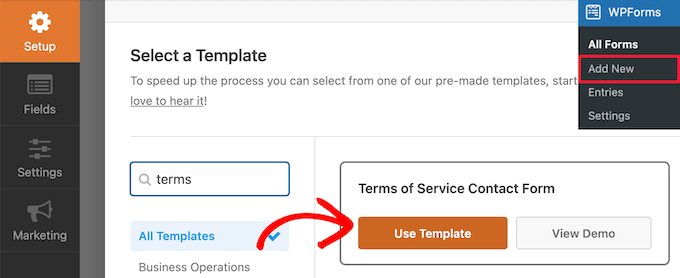
Dadurch gelangen Sie zum Formular-Editor.
Das Formular kann vollständig angepasst werden. Sie können Felder aus dem linken Menü in Ihr Formular auf der rechten Seite ziehen.
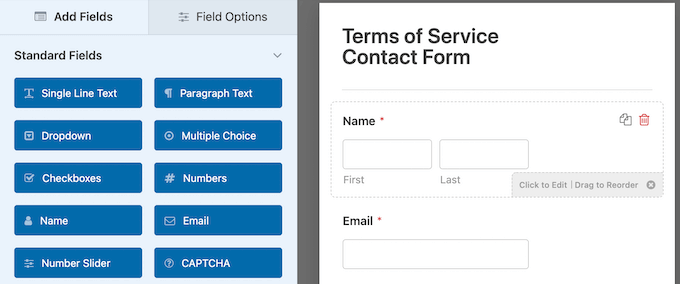
Um einzelne Formularfelder zu bearbeiten, klicken Sie sie einfach an.
Daraufhin wird ein Optionsmenü angezeigt, mit dem Sie jedes einzelne Feld individuell anpassen können.
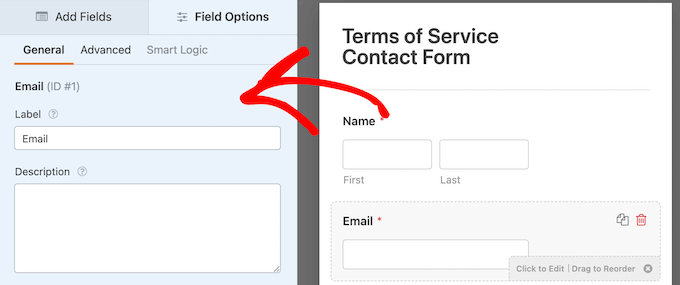
Sobald Sie Ihr Formular angepasst haben, klicken Sie auf das Formularfeld „Nutzungsbedingungen“.
Daraufhin wird ein Optionsfeld angezeigt, in dem Sie das „Label“ für die Nutzungsbedingungen und die Beschreibung des Kontrollkästchens ändern und den zuvor kopierten Text der Nutzungsbedingungen einfügen können.
Vergewissern Sie sich dann, dass der Schalter „Erforderlich“ aktiviert ist.
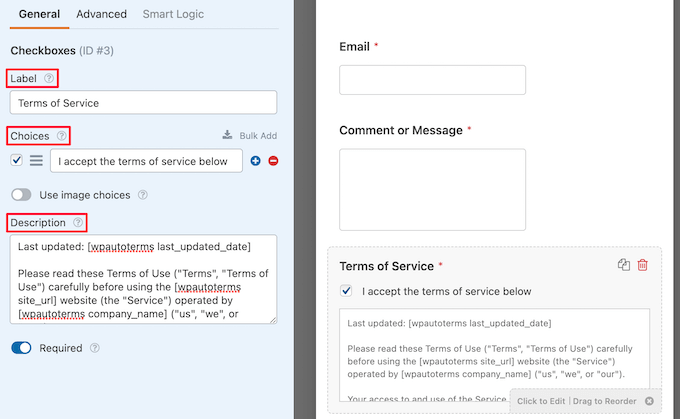
Klicken Sie anschließend auf die Registerkarte „Erweitert“.
Hier können Sie auf die Schaltfläche „Etikett ausblenden“ klicken, wenn Sie das Etikett mit den Nutzungsbedingungen ausblenden möchten.
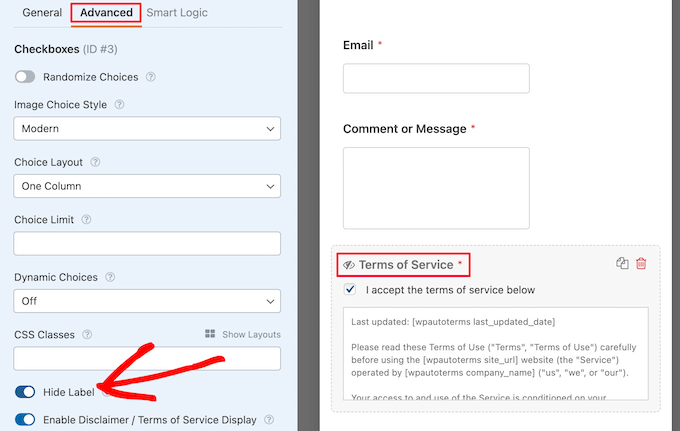
Nachdem Sie Ihr WordPress-Formular für die Allgemeinen Geschäftsbedingungen angepasst haben, können Sie die Einstellungen konfigurieren.
Gehen Sie zu Einstellungen “ Allgemein. Hier können Sie den Formularnamen, die Formularbeschreibung und den Text der Schaltfläche „Senden“ bearbeiten.
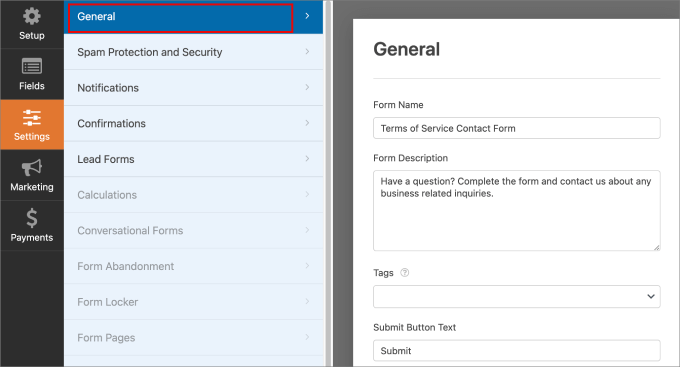
Darüber hinaus sollten Sie den Besuchern eine Bestätigungsnachricht senden, sobald sie das Kontaktformular auf Ihrer Website abgeschickt haben. So wissen die Besucher, dass Sie ihre Anfrage erhalten haben.
Um das einzurichten, gehen Sie zur Registerkarte „Bestätigungen“. Dann können Sie die E-Mail-Betreffzeile, den Namen des Absenders, die E-Mail des Absenders und die E-Mail-Nachricht anpassen.
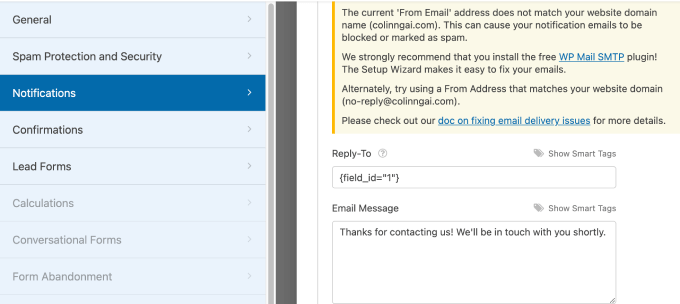
Wir empfehlen die Verwendung des WP Mail SMTP-Plugins, wenn Sie E-Mails von WordPress aus versenden, da es dazu beiträgt, die Zustellbarkeit von E-Mails zu verbessern. Es stellt sicher, dass sie über einen richtigen SMTP-Server gesendet werden, anstatt sich auf die Standard-PHP-Mail-Funktion zu verlassen.
Weitere Informationen finden Sie in unserem ultimativen Leitfaden zur Einrichtung von WP Mail SMTP bei jedem Hoster.
Wenn Sie mit dem Aussehen Ihres Formulars zufrieden sind, können Sie auf „Speichern“ klicken und die Formularerstellung beenden.
Nun müssen Sie das Formular zu Ihrer WordPress-Website hinzufügen. Öffnen Sie einfach eine Seite oder erstellen Sie eine neue, klicken Sie dann auf das Symbol „Plus“ zum Hinzufügen von Blöcken und wählen Sie den Block „WPForms“ aus.
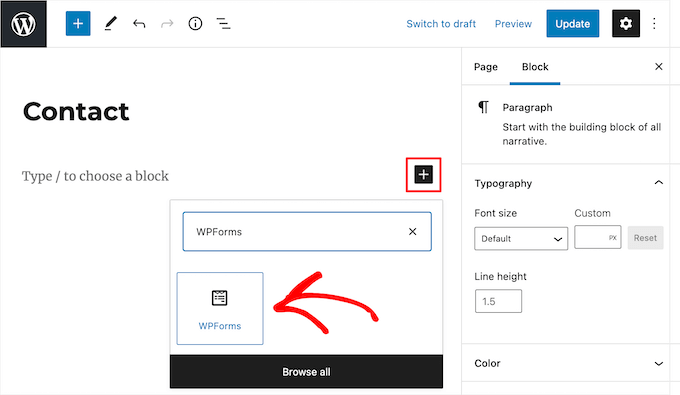
Wählen Sie dann den Namen Ihres Formulars aus der Dropdown-Liste aus.
Dadurch wird automatisch eine Vorschau Ihres Formulars in den Seiteneditor geladen.
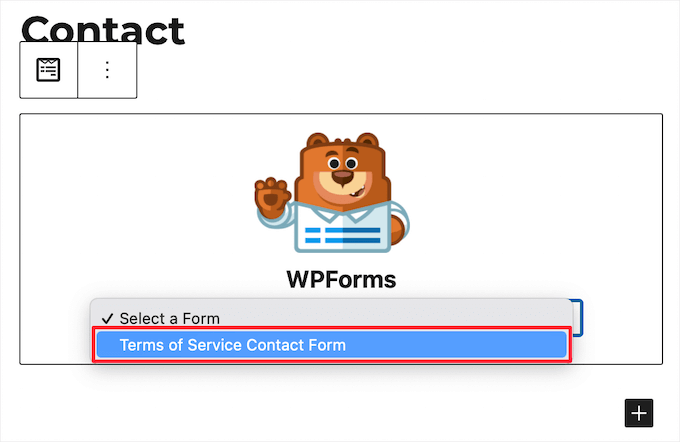
Klicken Sie dann auf die Schaltfläche „Aktualisieren“ oder „Veröffentlichen“, um Ihr Formular zu aktivieren.
Jetzt können Sie Ihre Formularseite besuchen, um Ihr Formular für die Nutzungsbedingungen in Aktion zu sehen.
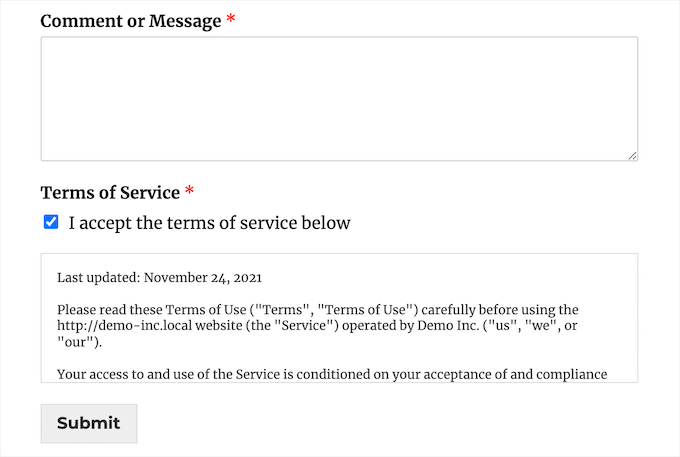
Hinzufügen einer Vereinbarung zur digitalen Signatur zu WordPress-Formularen
Zusätzlich zu der Anforderung, dass die Nutzer Ihren AGBs zustimmen müssen, sollten Sie ihnen die Möglichkeit geben, Ihr Formular auch digital zu unterschreiben.
Dies eignet sich hervorragend für Bewerbungen, Verträge, Formulare für Freiwillige und vieles mehr.
Mit WPForms ist es einfach, ein Vertragsformular zu erstellen. Es gibt ein Unterschriftsfeld-Addon, das es einfach macht, digitale Unterschriften zu Ihren WordPress-Formularen hinzuzufügen.
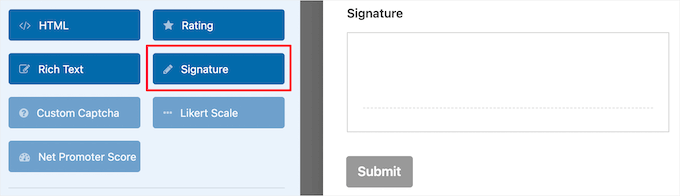
Weitere Einzelheiten finden Sie in unserem Leitfaden zur Erstellung eines Vertragsformulars mit digitalen Signaturen in WordPress.
Wir hoffen, dass dieser Artikel Ihnen geholfen hat, zu lernen, wie man in WordPress eine Vereinbarung über die Nutzungsbedingungen verlangt. Vielleicht interessieren Sie sich auch für unseren Leitfaden zur Auswahl der besten Webdesign-Software und unsere Expertenauswahl der besten kostenlosen Website-Hostings.
Wenn Ihnen dieser Artikel gefallen hat, dann abonnieren Sie bitte unseren YouTube-Kanal für WordPress-Videotutorials. Sie können uns auch auf Twitter und Facebook finden.





Syed Balkhi says
Hey WPBeginner readers,
Did you know you can win exciting prizes by commenting on WPBeginner?
Every month, our top blog commenters will win HUGE rewards, including premium WordPress plugin licenses and cash prizes.
You can get more details about the contest from here.
Start sharing your thoughts below to stand a chance to win!
Bobbie says
Agreeable isn’t being kept up by it’s owners — can you suggest something else?
WPBeginner Support says
While we don’t have a recommended alternative at the moment, we will be sure to take a look and update the article as we can.
Admin
Janus Rokkjær says
Used agreable for a few days suddenly stopped showing up on login.
Tried to clear all cookies and history, uncheck the lightbox option.
Still not showing up on login… so looking for an altertive
John Campbell says
I tried Agreeable on my site, and it wouldn’t work, and it also seemed to create some issues with my site. I deactivated the plugin, and my site worked fine again. I was using the Virtue theme when this occurred, which I really like, but it too has some issues, so I’ve just installed Tempera, which looks good, and has lots of widgets, but seems a little slower loading pages than Virtue. Anyways, Has anyone else had issues with Agreeable working on their site? I think part of the problem is that Agreeable hadn’t been updated for 6 months when I installed it, so it might not have been in compliance with WordPress 4.4. Just a thought.
Charles says
Hello,
Nice and helpful post. I want to use this opportunity to thank you for the good voluntary service you render through this website. Please I want to know the difference between Terms & Conditions, Terms of Service and Terms of Use.
Matt says
Late reply, but it might help someone else in the future. The name of the agreement has less meaning than the agreement itself. The names Terms and Conditions, Service and Use basically mean the same thing. The use of them should be based on the targeting group and what might be easiest and most convenient for your customers. Hope this helps.